Excel oferă o mulțime de funcții și formuleceea ce reduce nivelul de complexitate al problemelor din viața de zi cu zi. Contabilizarea manuală a zilelor lucrătoare (zile lucrătoare) ar fi o treabă obositoare de parcurs, însă Excel 2010 oferă o funcție excelentă care vă va permite să aflați prompt zilele lucrătoare specificate. Ceea ce face este să excludem automat sărbătorile specificate, weekend-urile, etc. și să obțină rezultatul exact în format Date.
Pentru început, lansați foaia de calcul Excel 2010 și începeți să creați câmpuri cu tabel; Zile lucrătoare și sărbători, am creat, de asemenea, două etichete și anume; Astăzi și după zilele de lucru.

Acum trebuie să aflăm zilele lucrătoareexclusiv, după adăugarea numărului de zile și prin excluderea sărbătorilor și a weekendurilor. O vom afla cu ajutorul unei funcții WORKDAY.INTL. Sintaxa funcției este;
= WORKDAY.INTL (start_date, zile, [week-end], [sărbători])
Primul argument este data de început, care se referă la data de la care doriți să începeți calculul. Al doilea este zile, cu referire la numărul de zile pentru care dorițiplace să numeri. În timp ce completați al treilea argument, Excel vă va oferi automat o listă de opțiuni. Afișând diferite opțiuni de weekend și dacă doriți să includeți câteva vacanțe suplimentare, puteți face acest lucru completând ultimul argument care este vacanțe.
După cum vedeți din imaginea de mai sus, am inclus deja sărbătorile și zilele lucrătoare. Acum trebuie să menționăm data de astăzi, pentru aceasta puteți utiliza funcția de astăzi (), sau apăsați Ctrl +; (punct şi virgulă) pentru a insera rapid data de astăzi.
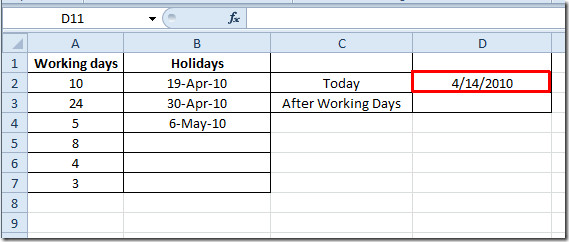
Acum începem scrierea funcției ca;
= WORKDAY.INTL (D2, A2,1, B2: B4)
Pentru weekend-uri vă va afișa lista, trebuie doar să introduceți numărul corespunzător pentru introducerea weekendurilor.
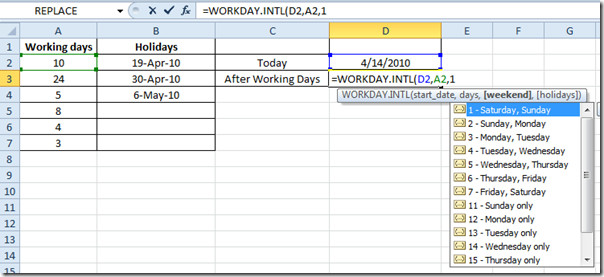
În argumentul funcției D2 este locația celulei care are data de astăzi, A2 este locația celulei unde se află ziua de lucru specifică. 1 în argumentul funcției este opțiunea de weekend aleasă din listă și B2: B4 este gama vacanțe.
Acesta va da rezultatul ca număr, ceea ce nu are niciun sens.
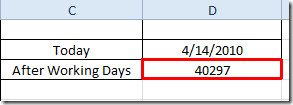
Pentru a o finaliza, navigați la fila Acasă și din grupul Numere, alegeți dorința Data format.
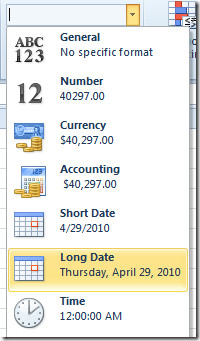
La clic, va da rezultatul la dataformat. De fapt, funcția calculează data viitoare de lucru, luând în considerare diferența de zile care este de 10 și excludând weekendurile și sărbătorile. Pentru a simplifica această funcție, ar fi calculat data exactă pentru zilele lucrătoare specificate.
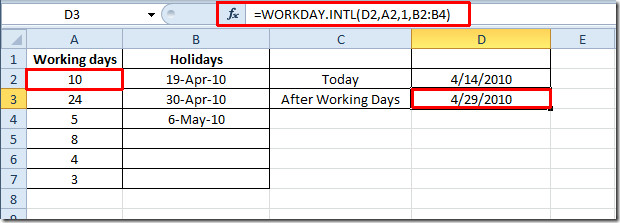
Dacă doriți să aflați toate datele pentru zilele de lucru (de afaceri), atunci schimbați data sărbătorilor și azi data valori ale argumentului cu referință absolută (introduceți semnul dolarului)
= WORKDAY.INTL ($ D $ cu 2, A2,1,$ B $ 2: $ B $ cu 4)
Acum trageți semnul plus de la sfârșitul coloanei pentru a-l aplica. Verificați ultima dată evaluată pentru a verifica întreaga listă.
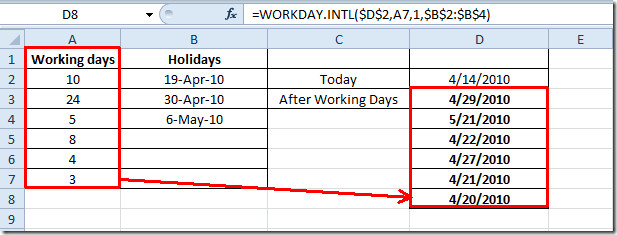
Puteți consulta și recenzia noastră anterioarăFuncții Excel; MARE, CEILING, RANK, ORA, ADRESA, FACT (factorial), MAX, MIN, MAXA, MINA și EXACT, Funcții logice, INFO, SUMSQ, DOLLAR, SUMPRODUCT, SUMIF, COUNTIF, VLOOKUP, HLOOKUP, PMT, & LEN.













Comentarii